部署完系统后会发现一个问题,那就是虚拟机显示内存一直是爆满状态,这很明显是不正常的,造成这个问题的原因是因为没有内存驱动,虚拟机没有准确获取内存占用情况,所以接下来咱们来搞定这个问题。
咱们打开Windows Server 2022虚拟机的Microsoft Edge浏览器,输入网址。【点我下载】驱动文件,是一个iso的镜像文件,下载好鼠标右键文件进行装载。
之后在桌面搜索并打开“设备管理器”,可以看到黄色叹号的PCI设备,鼠标右键更新驱动程序。
这个时候咱们打开DVD驱动器“ZspaceVirtualMachine--MemoryDriver→选择对应的windows版本进行安装
amd64:对应Windows 64位版本
x86:对应Windows 32位版本
ARM64:对应Windows ARM版本
最后弹出“已成功更新驱动”的提示。成功安装后,设备管理器中就看不到黄色叹号的PCI设备了。
这个时候咱们打开DVD驱动器“ZspaceVirtualMachine--MemoryDriver→选择对应的windows版本
amd64:对应Windows 64位版本
x86:对应Windows 32位版本
ARM64:对应Windows ARM版本
里面有一个“blnsvr.exe”的应用程序文件,右键“复制”。
然后将“blnsvr.exe”应用程序文件粘贴到“C:\Windows\System32”目录下即可。
最后在搜索栏输入“cmd”鼠标右键以管理员身份运行“命令提示符”。
在当前页面输入“blnsvr -i”并回车,就会自动安装完成。
OK,此时内存终于可以正常显示了。
最后
总的来说,此次的虚拟机部署出现的问题应该是目前几乎所有虚拟机都可能出现的问题,所以说如果你在其它NAS上虚拟机部署Windows 系统如果出现同样的问题,那么今天教程的方案也同样适用于你。
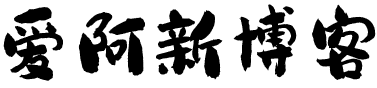 随笔游记
随笔游记